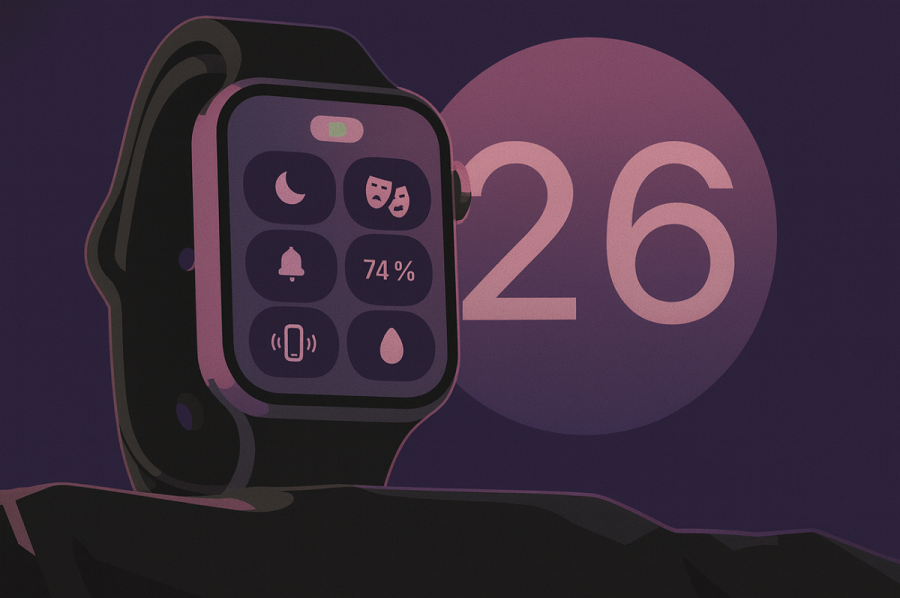WEBP resimlerini PNG veya JPG’ye dönüştürme, adımları aşağıda açıklanmıştır.
Resimleri sık sık doğrudan Google arama sonuçlarından mı indiriyorsunuz? Cevabınız evet ise, indirdiğiniz birçok görüntünün WEBP dosya formatında geldiğini kaçınılmaz olarak fark etmiş olursunuz. Benzer şekilde, tüm platformlar dosya biçimini desteklemez.
Windows kullanıcısıysanız, WEBP görüntülerinizi daha standart dosya biçimlerine dönüştürmek zahmetsizdir. Bununla birlikte, diğer işletim sistemlerini kullanan bir çevrimiçi dönüştürme aracına başvurmanız gerekir. Bu kılavuz, indirdiğiniz WEBP görüntülerinin PNG veya JPG biçimlerine nasıl dönüştürüleceğini gösterecektir.
WEBP görüntüleri nasıl dönüştürülür
Görüntüleri dönüştürmek için herkesin kullanabileceği iki yöntem öneriyoruz. En iyi deneyim için uygun bulduğunuz yöntemi kullanabilirsiniz. Bilgisayarınızdaki WEBP görüntülerini kısa sürede nasıl dönüştüreceğiniz aşağıda açıklanmıştır.
1. WEBP görüntülerini PNG veya JPG’ye dönüştürmek için MS Paint’i kullanın
Windows kullanıyorsanız, “.WEBP” uzantılı görüntüleri dönüştürmek karmaşık değildir.
Öncelikle WEBP resminizin bulunduğu klasörü açın.
İkinci olarak, resme sağ tıklayın, “Birlikte Aç” seçeneğinin üzerine gelin ve Paint’i seçin.
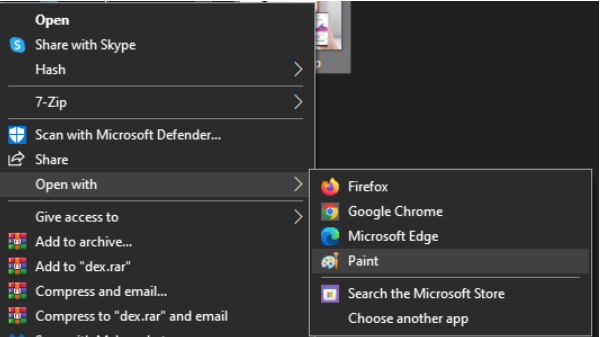
WEBP resminiz şimdi MS Paint’te açılacaktır. Üst şeritten Dosya’ya tıklayın ve “Farklı kaydet” seçeneğini seçin.
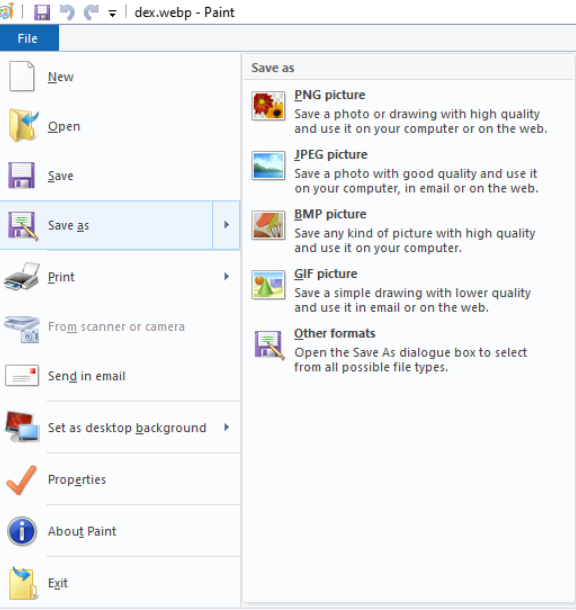
Şimdi, dönüştürülmüş fotoğrafınızı kaydetmek istediğiniz klasörü seçin. Ayrıca, fotoğrafın dosya biçimini seçmek için “Tür olarak kaydet” açılır menüsünü tıklayın.
Not : Çoğu uygulama tarafından yaygın olarak kullanılan mevcut görüntü formatlarından bir format seçebilirsiniz. Aynı şekilde PNG, JPEG, HEIC, TIFF vb.

Son olarak, yeni dosya biçimini seçtikten sonra görüntüyü kaydedin. Uygulama tarafından fotoğrafı kaydetmeniz istendiğinde “Evet”e tıklayın. Yeni dönüştürülen fotoğrafınızı daha önce seçtiğiniz klasörde göreceksiniz.
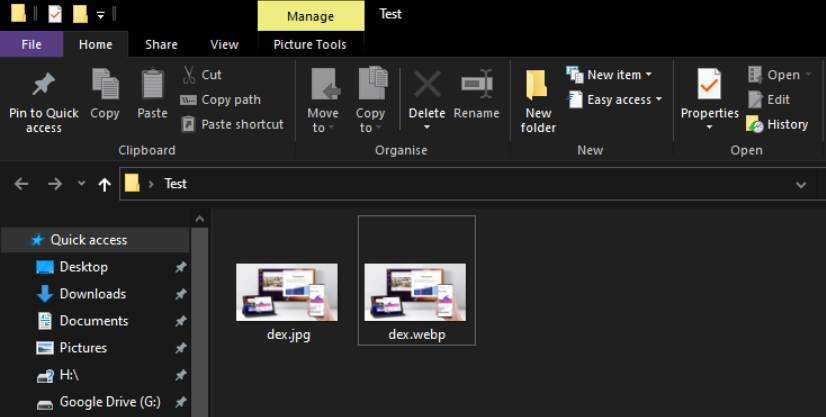
2. WEBP görüntülerini PNG veya JPG’ye dönüştürmek için çevrimiçi bir dönüştürücü kullanın
WEBP görüntülerinizi dönüştürmek için MS Paint’i tercih etmiyorsanız, her zaman çevrimiçi görüntü dönüştürücülere başvurabilirsiniz. Ayrıca, kolaylık sağlamak için bunları herhangi bir cihazda kullanabilirsiniz. Referans için popüler “EZGIF” aracını kullanacağız.
WEBP görüntülerini PNG veya JPG’ye dönüştürmek için EZGIF web sitesini ziyaret edin.
Orada, “Dosya seç” düğmesine tıklayın ve istediğiniz WEBP görüntüsünü açın ve mavi yükle düğmesine tıklayın.

Çözünürlüğü, boyutu ve kalitesinde değişiklikler yapmak için yüklenen fotoğrafı düzenleyebilirsiniz. Bir kez yapıldı. “JPG’ye Dönüştür” düğmesine tıklayın.
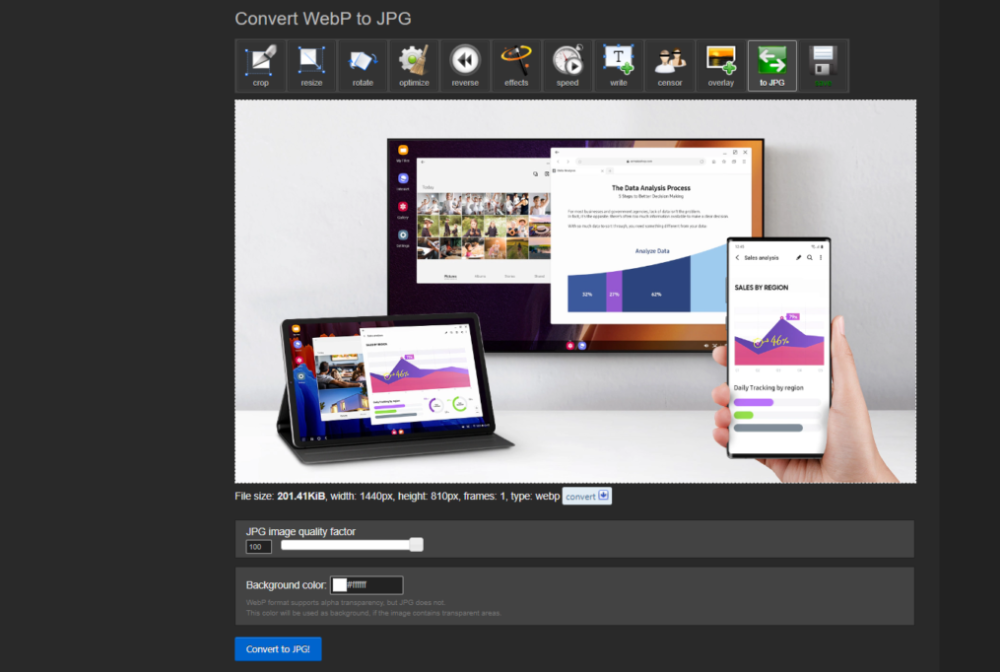
Araç, seçtiğiniz seçeneğe bağlı olarak WEBP resminizi JPG veya PNG’ye dönüştürecektir. Fotoğrafınızı kaydetmek için dönüştürülen görüntünün altındaki seçenekler arasından Kaydet düğmesine tıklayın.
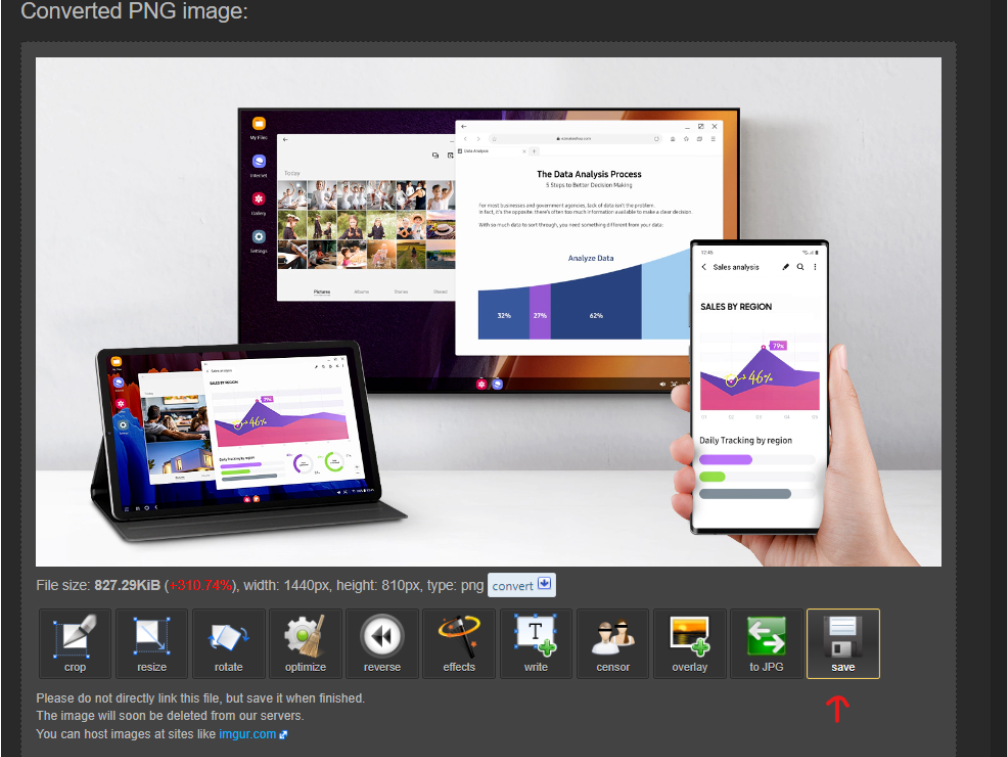
WEBP Resimlerini PNG veya JPG’ye Dönüştürme
Çözüm
WEBP görüntülerini PNG veya JPG dosya biçimlerine dönüştürmek son derece karmaşık değildir. MS Paint yöntemi, Windows kullanıcıları için uygun olabilirken, herhangi bir cihazda çevrimiçi bir dönüştürücü kullanabilirsiniz.
WEBP resimlerini PNG veya JPG’ye dönüştürme, makalemiz umarım yararlı olmuştur.